Win11玩游戲提示ms-gamingoverlay怎么辦?Win11玩游戲提示ms-gamingoverlay的解決方法
更新日期:2023-11-07 09:16:15
來源:網友投稿
手機掃碼繼續觀看

最近使用win11系統的小伙伴在玩游戲的時候經常會彈出ms-gamingoverlay的選項,這有可能是開啟了游戲錄制功能導致,那么碰到這種情況應該如何解決呢?下面就和小編一起來看看有什么解決方法。
win11玩游戲提示ms-gamingoverlay的解決方法
1、首先同樣是進入系統“設置”。
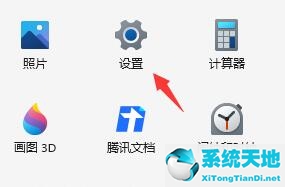
2、然后進入左側的“游戲”。
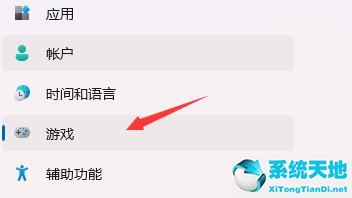
3、再進入右側的“屏幕截圖”。
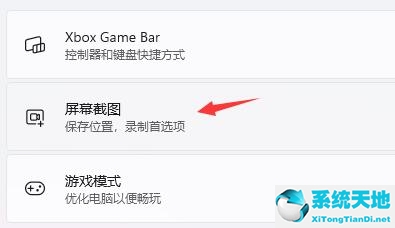
4、接著在錄制偏好設置中關閉“錄制游戲過程”就可以了。
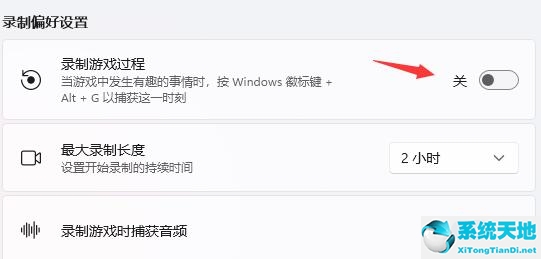
相關文章:win11玩游戲自動重啟的解決方法
該文章是否有幫助到您?
常見問題
- monterey12.1正式版無法檢測更新詳情0次
- zui13更新計劃詳細介紹0次
- 優麒麟u盤安裝詳細教程0次
- 優麒麟和銀河麒麟區別詳細介紹0次
- monterey屏幕鏡像使用教程0次
- monterey關閉sip教程0次
- 優麒麟操作系統詳細評測0次
- monterey支持多設備互動嗎詳情0次
- 優麒麟中文設置教程0次
- monterey和bigsur區別詳細介紹0次
系統下載排行
周
月
其他人正在下載
更多
安卓下載
更多
手機上觀看
![]() 掃碼手機上觀看
掃碼手機上觀看
下一個:
U盤重裝視頻











